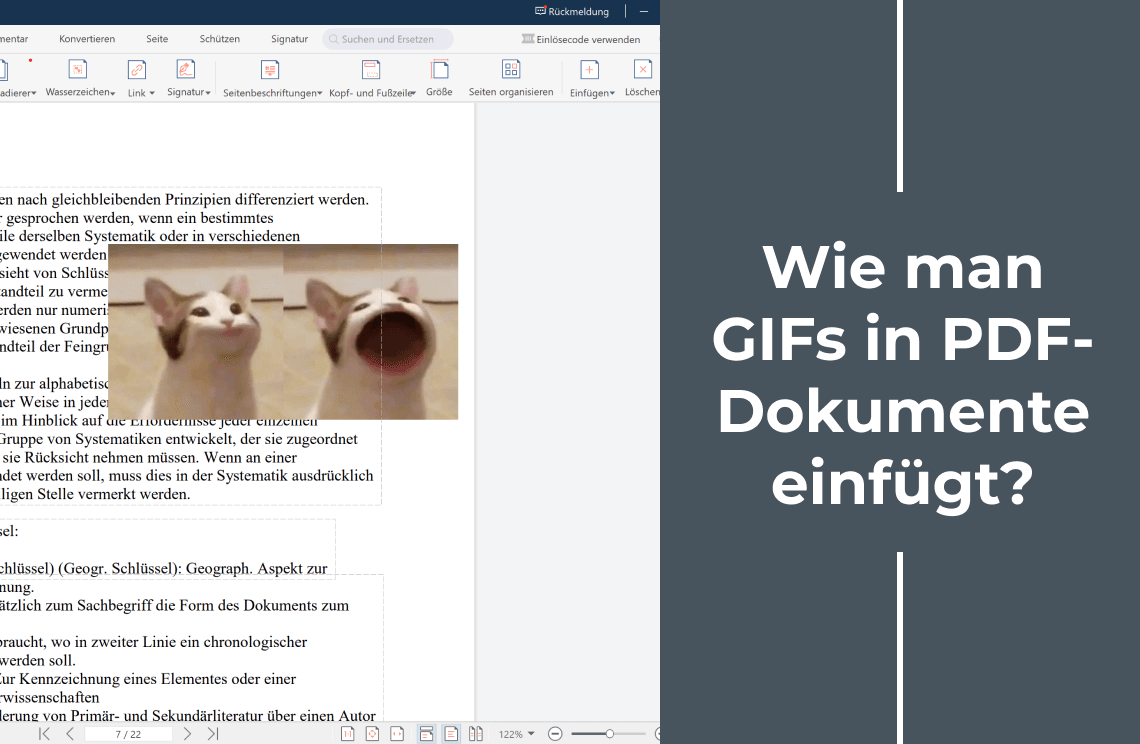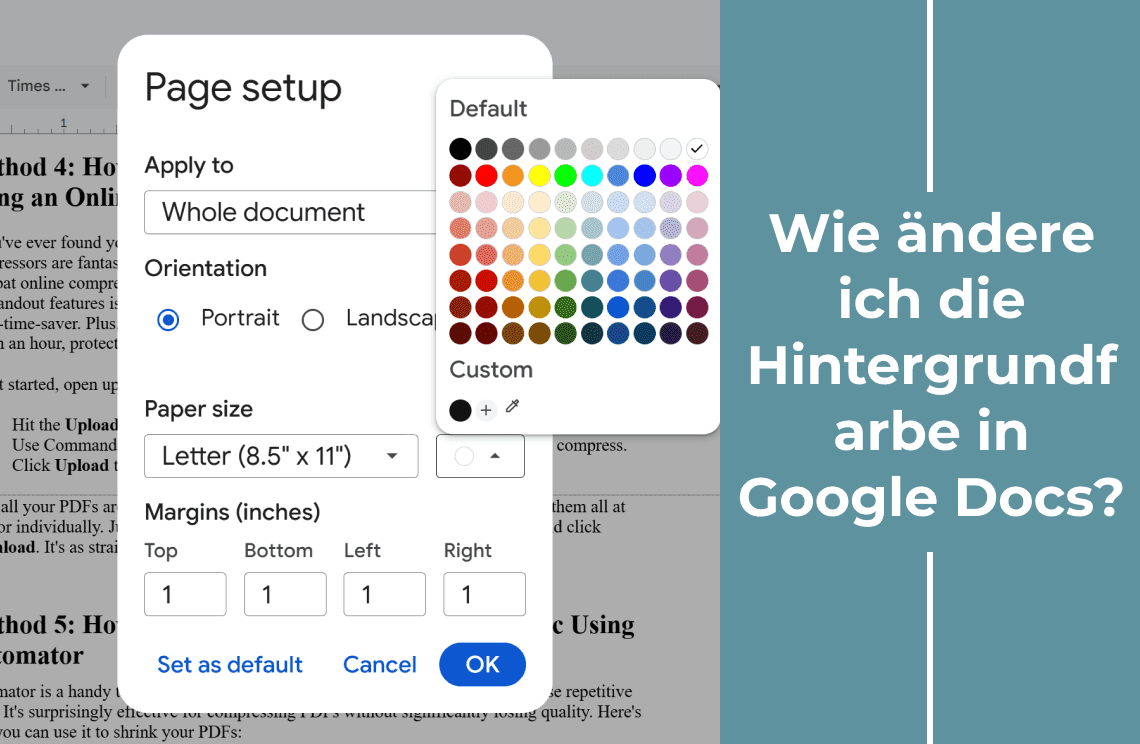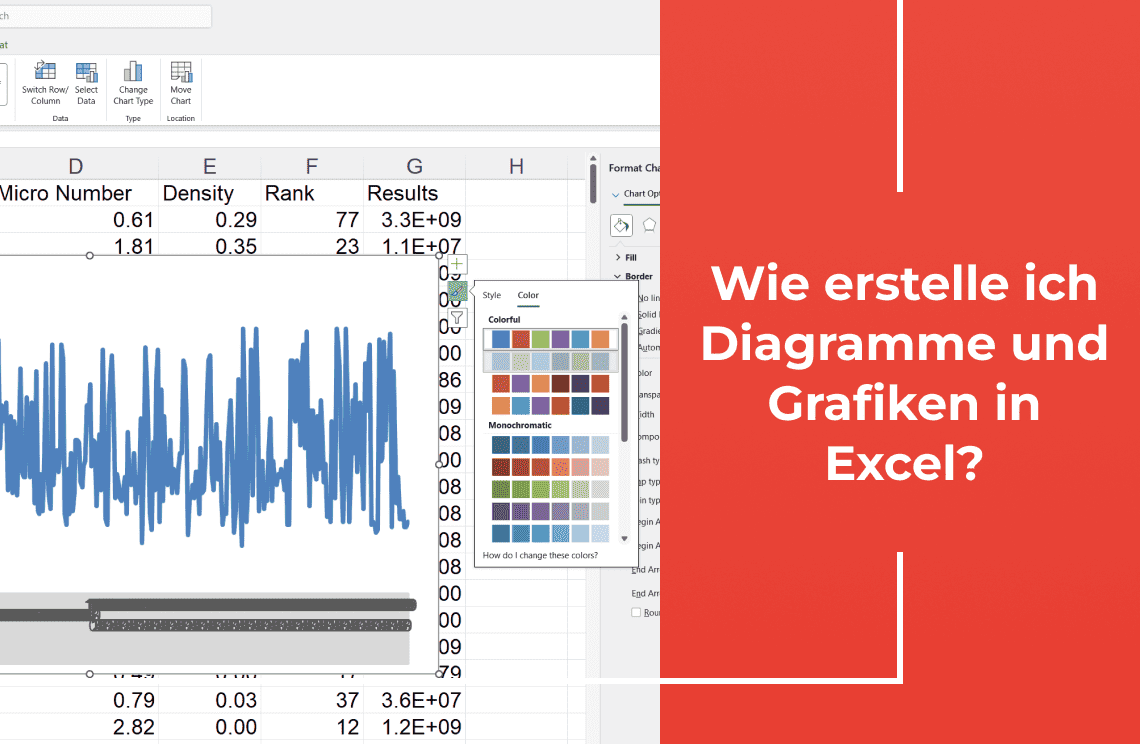PDFs bieten eine konstante und zuverlässige Präsentation von Dokumenten auf verschiedenen Plattformen. Sie haben sich von einfachen statischen Seiten zu dynamischen und interaktiven Dokumenten entwickelt. Multimediale Elemente wie Videos, Audio und Animationen sind mittlerweile entscheidend, um das Benutzerengagement zu erhöhen und Informationen effizienter zu vermitteln. Diese Entwicklung wirft eine wichtige Frage auf: Kann ein GIF in PDF abgespielt werden? Erforschen Sie, wie Sie GIFs in PDF-Dokumente integrieren können, mit unserem Leitfaden. Nutzen Sie diese lebendigen und animierten Visuals effektiv und lösen Sie die Kompatibilitäts- und technischen Herausforderungen, die mit PDFs verbunden sind.
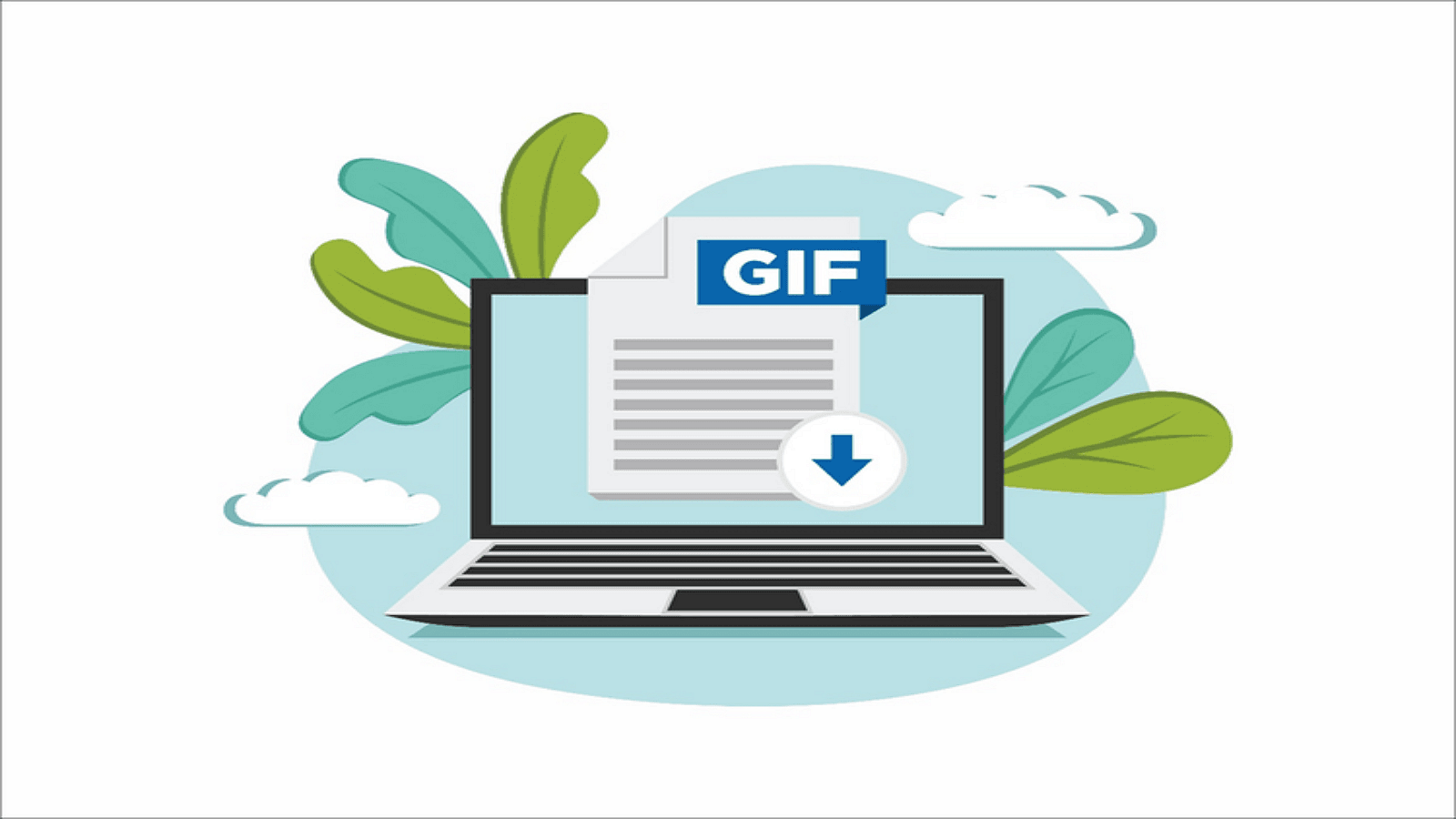
Die Definitionen von GIFs und PDFs
GIFs (Graphics Interchange Format) sind animierte Bilddateien. Sie sind bekannt dafür, dass sie mehrere Frames in einer Sequenz anzeigen, um Schleifenanimationen zu erzeugen. Sie werden aufgrund ihrer breiten Kompatibilität und Einfachheit häufig im Web verwendet.
PDFs (Portable Document Format) präsentieren Dokumente konsistent auf verschiedenen Geräten und Plattformen. Sie unterstützen Text, Bilder und Hyperlinks, was sie vielseitig für verschiedene Arten von Texten macht.
Was sind die Herausforderungen beim Einfügen von animierten Inhalten in statische Dokumentformate?
Eine wesentliche Herausforderung beim Einfügen von animierten Inhalten wie GIFs in statische PDF-Formate ist das Beibehalten der Animation, da PDFs traditionell nur statische Inhalte unterstützen. Damit GIFs korrekt animiert werden, ist spezifische Software erforderlich, die diese Funktion unterstützt. Hier müssen mögliche Kompatibilitäts- und Wiedergabeprobleme berücksichtigt werden.
Wie man GIFs in PDFs mit PDF Agile hinzufügt?
Methode 1
1. Öffnen Sie PDF Agile und laden Sie das Ziel-PDF-Dokument, das Sie bearbeiten möchten.
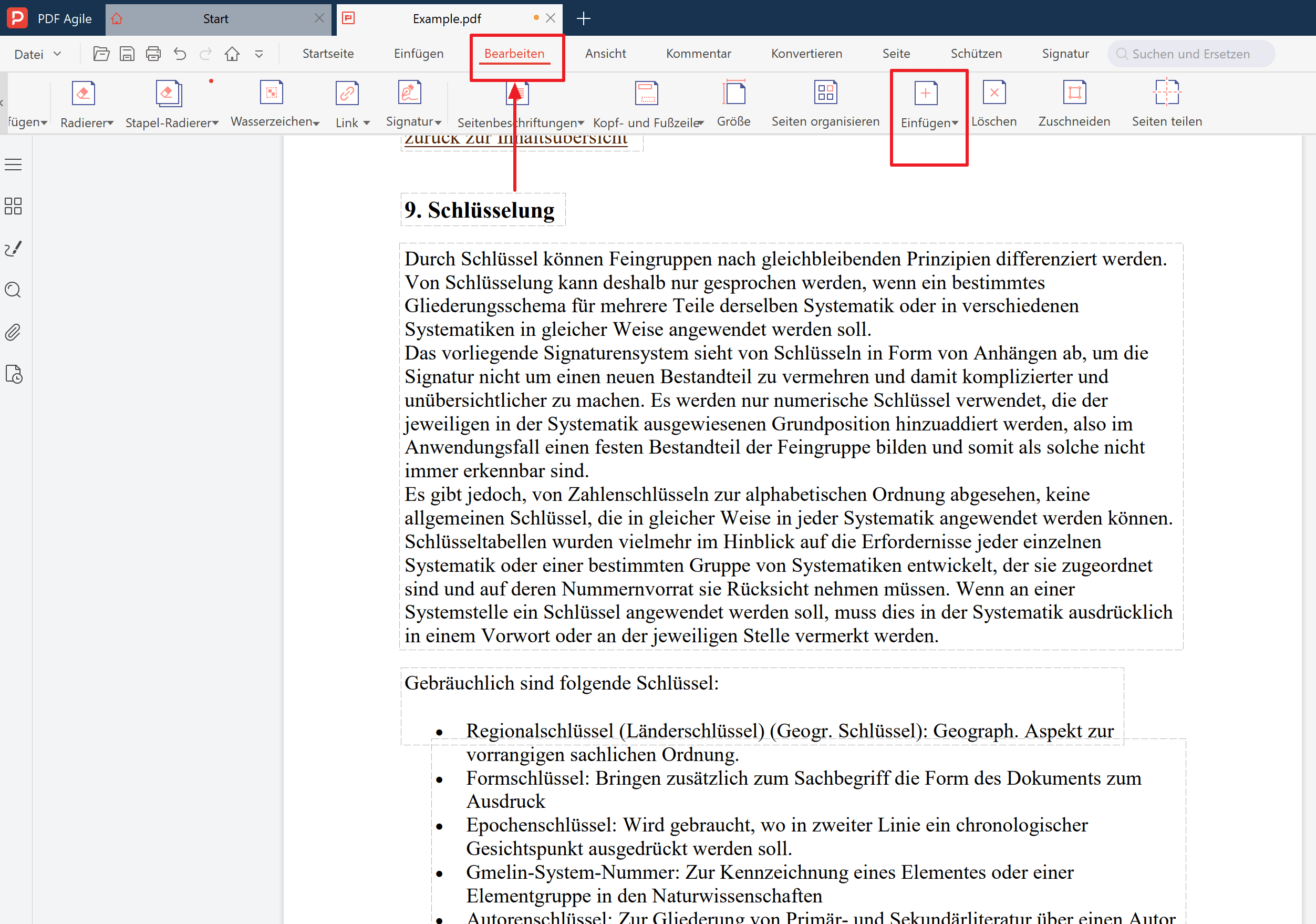
2. Gehen Sie im Toolbar zum Abschnitt „Bearbeiten“, um die Bildoptionen zu öffnen.
3. Wählen Sie die Einfügeoption und gehen Sie zu „Bilddatei“ (Image File).
4. Wählen Sie die Datei von Ihrem Gerät aus, indem Sie sie durchsuchen und die gewünschte Datei auswählen.
5. Positionieren Sie das GIF an der gewünschten Stelle innerhalb des PDFs als statisches Bild, indem Sie es anklicken und an die passende Stelle ziehen.
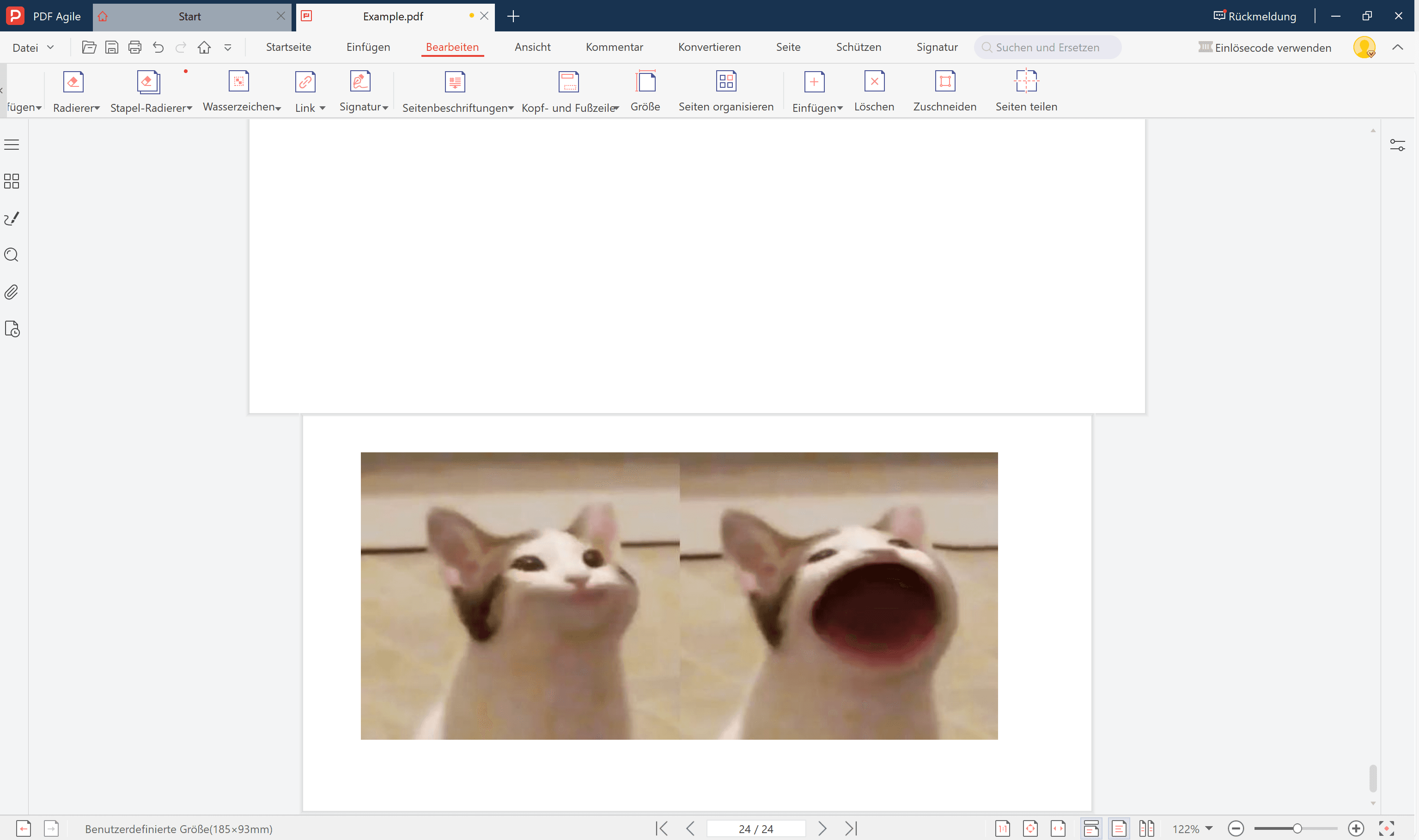
6. Speichern Sie das aktualisierte PDF-Dokument, indem Sie auf das Speichern-Symbol klicken oder das Menü „Datei“ verwenden.
Methode 2
1. Öffnen Sie die Datei in PDF Agile. Gehen Sie zum Tab „Bearbeiten“ und klicken Sie auf die Option „Seitenlinks“.
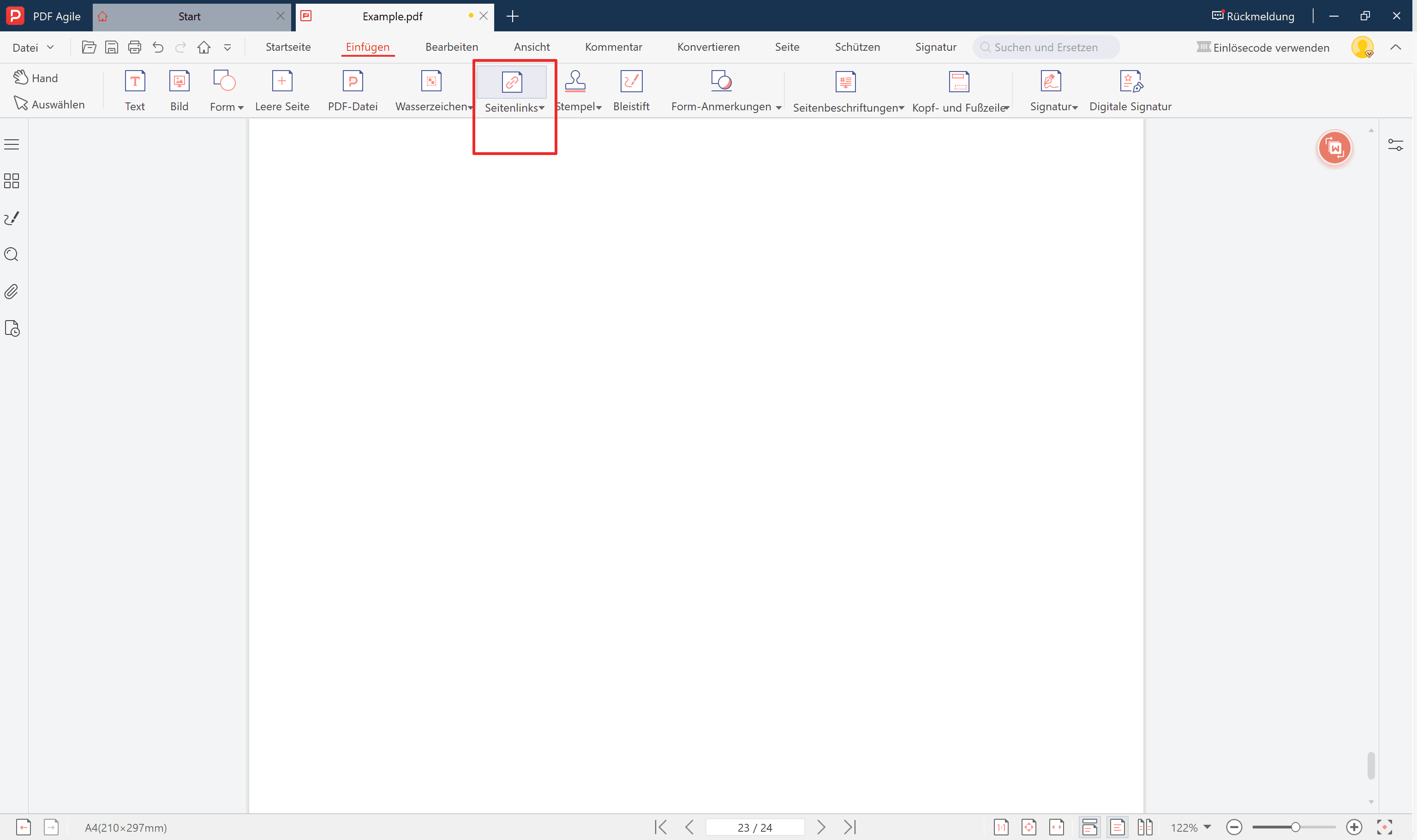
2. Ziehen Sie den Zeiger an die Stelle, an der Sie das GIF hinzufügen möchten, und halten Sie den Mauszeiger über die Seite. Ein Pop-up-Fenster „Link hinzufügen“ erscheint.
3. Klicken Sie auf die Option „Datei öffnen“. Durchsuchen Sie die Datei über das Menü „Durchsuchen“.
4. Klicken Sie auf „Öffnen“, um die Datei zu öffnen. Tippen Sie auf die Schaltfläche „OK“. Ihre statische GIF-Datei ist nun in Ihrem PDF-Dokument eingefügt.
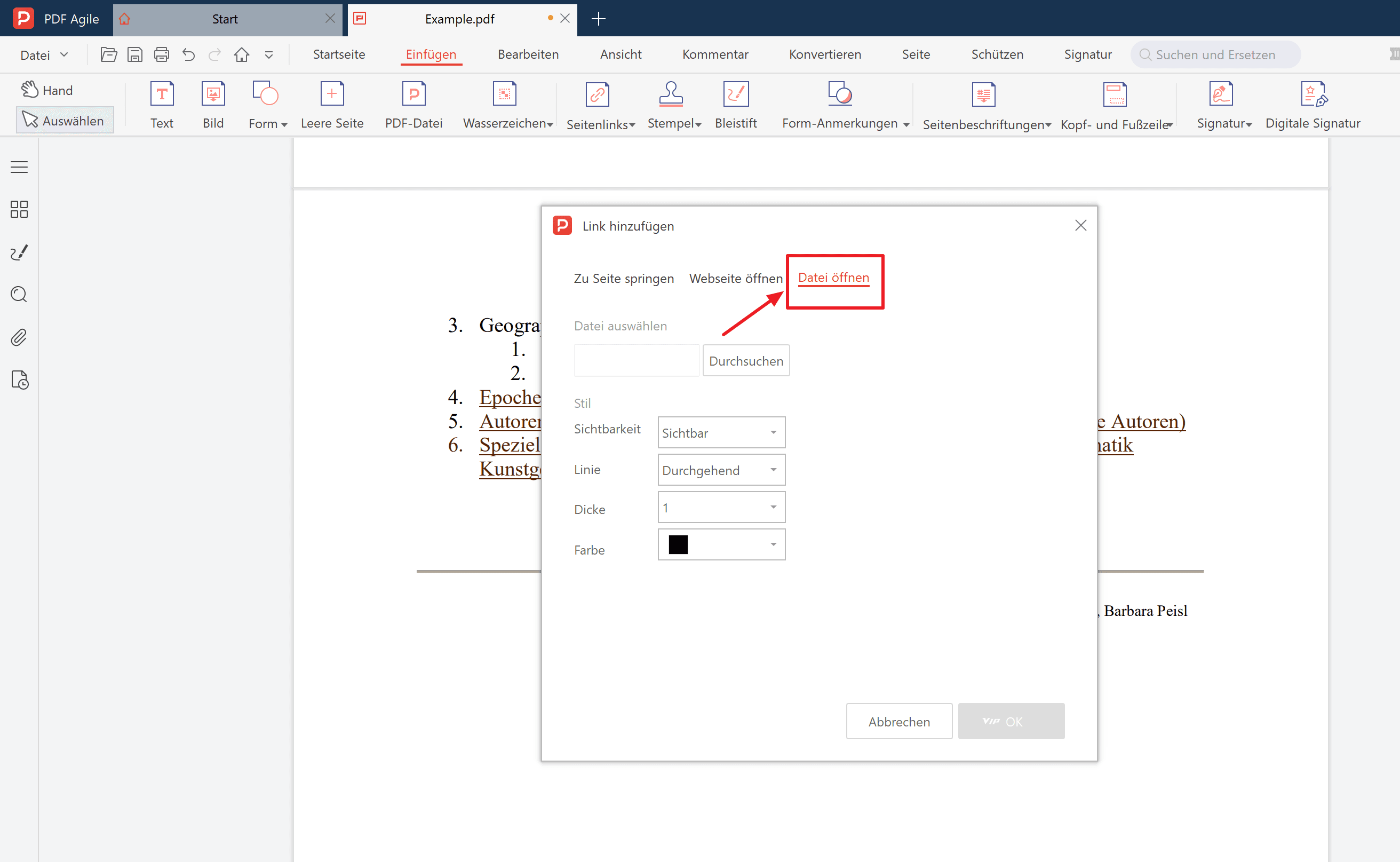
5. Speichern Sie Ihre Änderungen, indem Sie auf „Speichern“ klicken. Sie können Ihr GIF-Bild sehen, wenn Sie mit der Maus über die Stelle fahren, an der Sie das Bild eingefügt haben. Verwenden Sie Tools wie GIF-Kompressoren, um die Dateigröße zu reduzieren, ohne die Qualität zu beeinträchtigen.
Wie man GIFs in PDFs mit Adobe Acrobat hinzufügt
1. Öffnen Sie Adobe Acrobat und laden Sie das Ziel-PDF-Dokument.
2. Gehen Sie zum Abschnitt „Werkzeuge“ und wählen Sie „PDF bearbeiten“, um die Dateien zu öffnen.
3. Wählen Sie die Option „Bild hinzufügen“. GIF-Dateien werden als Medienformat akzeptiert.
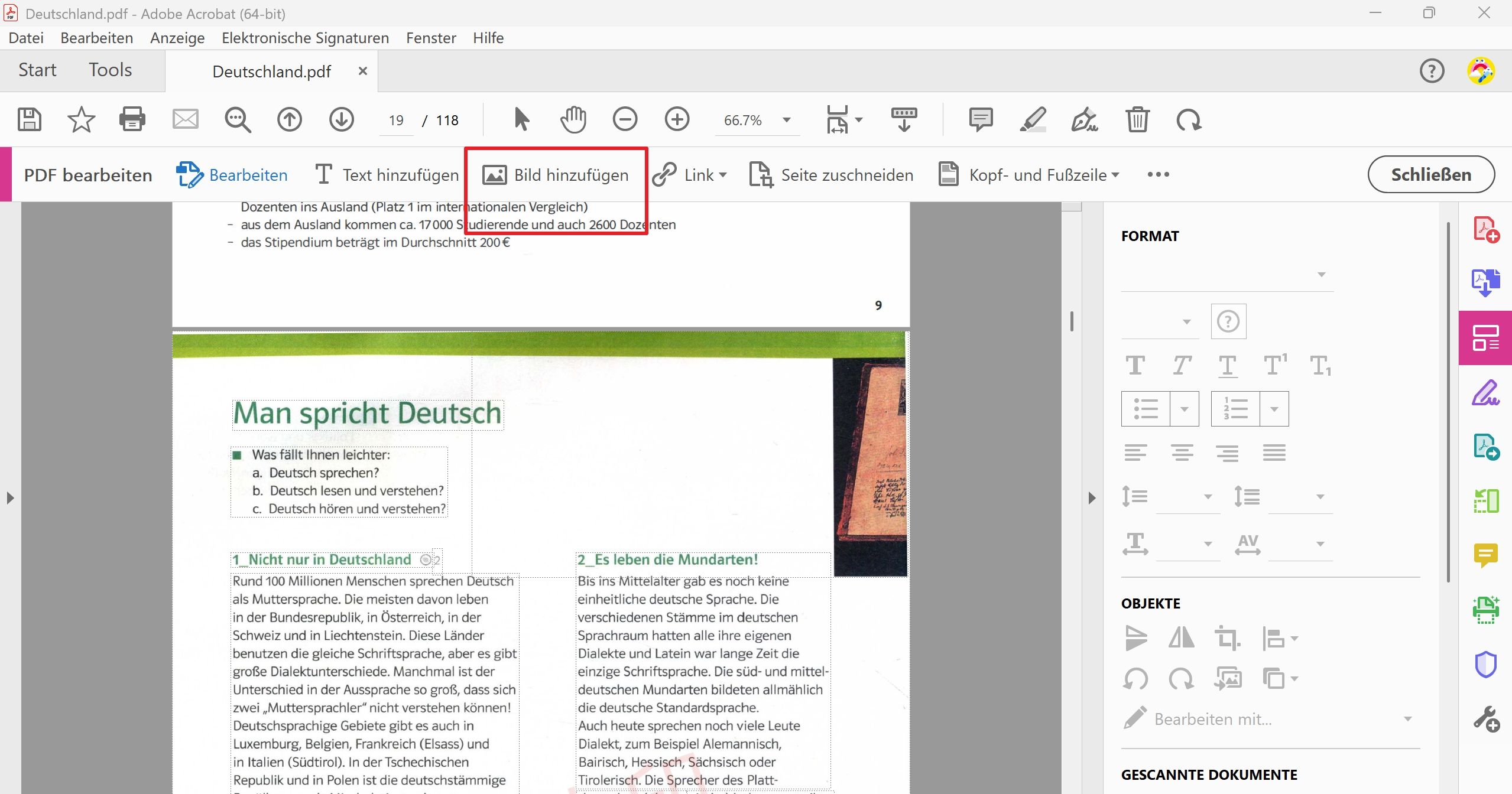
4. Wählen Sie die GIF-Datei von Ihrem Computer aus, indem Sie die Datei durchsuchen.
5. Positionieren Sie das GIF an der gewünschten Stelle innerhalb des PDFs. Klicken Sie und passen Sie die Position an.
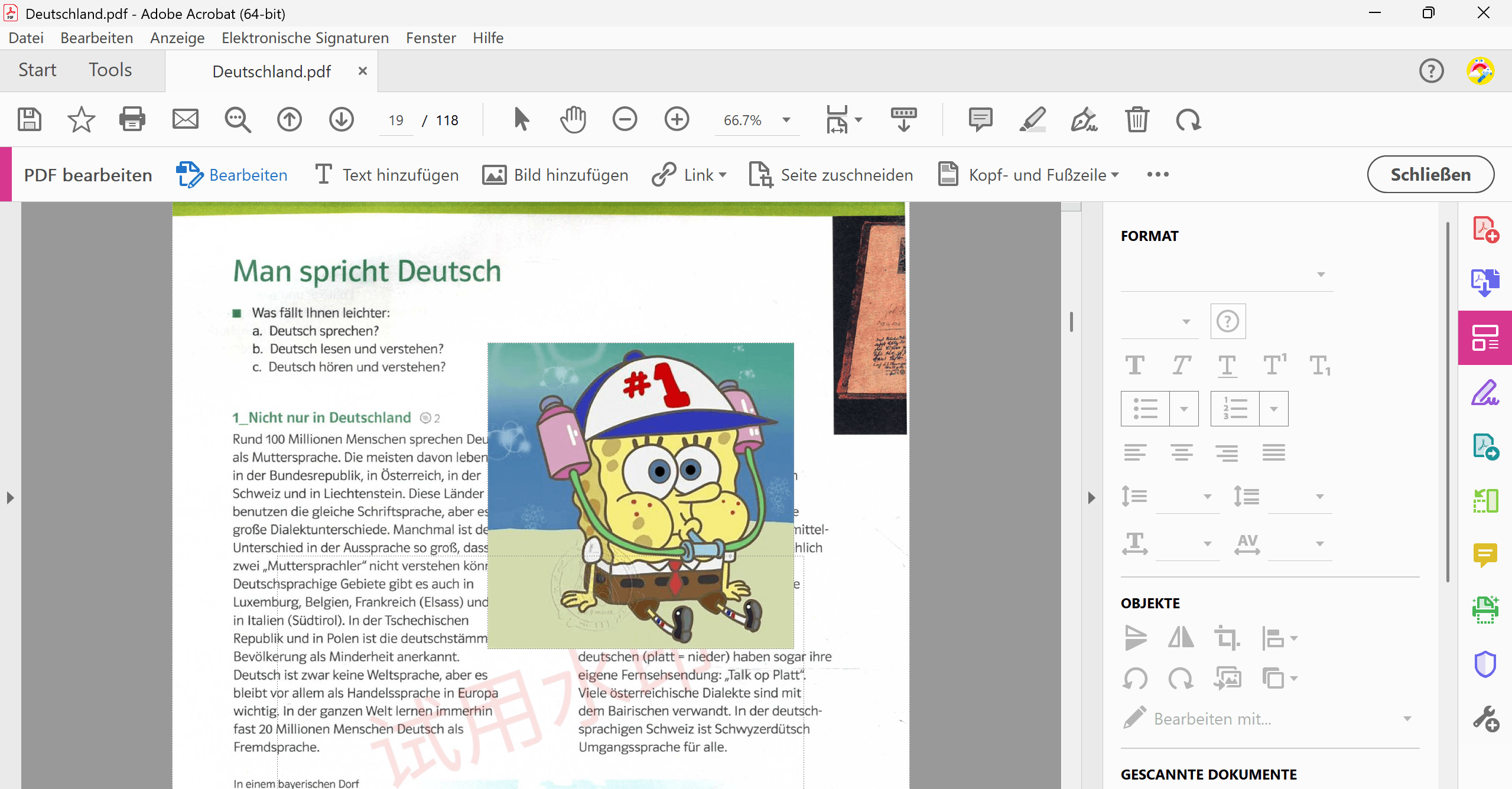
6. Speichern Sie das aktualisierte PDF-Dokument, indem Sie auf das Speichern-Symbol klicken oder das Menü „Datei“ verwenden.
Wie man GIFs in PDFs mit Online-Tools hinzufügt
1. Wählen Sie eine zuverlässige Online-Plattform für PDF-Bearbeitung (z. B. Smallpdf, PDFescape).
2. Durchsuchen Sie Ihre Datei und laden Sie Ihr PDF-Dokument hoch.
3. Verwenden Sie die Werkzeuge der Plattform, um ein GIF in das Dokument im Bereich „Multimedia“ oder „Einfügen“ hinzuzufügen.
4. Passen Sie die Position und Größe des GIFs nach Bedarf an, indem Sie den Cursor klicken und ziehen.
5. Klicken Sie auf die Schaltfläche „Herunterladen“, um die aktualisierte PDF-Datei herunterzuladen. Stellen Sie sicher, dass Ihre Änderungen gespeichert sind und auf Ihrem Gerät gespeichert werden.
Erinnerung
Alle oben genannten Methoden fügen GIFs als statische Bilder in das PDF-Dokument ein. Die Animation ist nicht sichtbar, wenn das PDF angesehen wird. Es erweckt den Eindruck, dass ein normales Bild hinzugefügt wurde, anstatt eine GIF-Animation. Es ist besser, das GIF in ein Videoformat umzuwandeln und das Video dann in die PDF-Datei einzubetten. So kann jeder, der das PDF elektronisch anzeigt, die Animation problemlos ansehen.
Software und Online-Tools, die die Erstellung von Multimedia-PDFs unterstützen
1. PDF Agile
PDF Agile ist ein vielseitiges Tool, mit dem Sie problemlos Multimedia-Elemente wie Videos und Animationen in PDF-Dokumente einfügen können. Es unterstützt die Integration verschiedener Multimedia-Formate und ist eine ausgezeichnete Wahl für die Erstellung interaktiver Dateien.
Vorteile:
- Benutzerfreundliche Oberfläche
- Umfassende Multimedia-Unterstützung
- Erschwingliche Preise
Nachteile:
- Auf bestimmte Betriebssysteme beschränkt
- Möglicherweise fehlen fortgeschrittene Funktionen, die in etablierten Softwarelösungen vorhanden sind
2. Adobe Acrobat
Adobe Acrobat ist eine bekannte und umfassende Software für die Erstellung und Bearbeitung von PDF-Dokumenten. Adobe unterstützt das Einfügen von Multimedia-Inhalten wie GIFs, Videos und Audio-Clips.
Vorteile:
- Umfassendes Funktionsset
- Professionelle Fähigkeiten
- Breite Kompatibilität mit Multimedia-Elementen
Nachteile:
- Hohe Kosten
- Höhere Lernkurve für Anfänger
3. PDFEscape
PDFEscape ist ein Online-Service für grundlegende PDF-Bearbeitung. Es bietet einige Multimedia-Integrationsfunktionen und stellt eine praktische Option für Benutzer dar, die ohne zusätzliche Tools an PDFs arbeiten müssen.
Vorteile:
- Keine Installation erforderlich
- Einfache Bedienung
- Kostenlose grundlegende Funktionen
Nachteile:
- Begrenzte Multimedia-Unterstützung
- Möglicherweise fehlen fortgeschrittene Bearbeitungsfunktionen
4. Smallpdf
Smallpdf ist ein weiteres Online-Tool, das eine Reihe von PDF-Bearbeitungsoptionen bietet, einschließlich des Hinzufügens von Multimedia-Elementen. Es bietet eine benutzerfreundliche Plattform, allerdings sind die Funktionen als dedizierte PDF-Editoren etwas begrenzt.
Vorteile:
- Kann von jedem Gerät mit Internetverbindung verwendet werden
- Einfache und intuitive Benutzeroberfläche
- Kostenlose und kostenpflichtige Optionen verfügbar
Nachteile:
- Erfordert Internetzugang
- Eingeschränkte fortgeschrittene Multimedia-Funktionen
- Möglicherweise gibt es Einschränkungen hinsichtlich der Dateigröße
Weiterführende Lektüre
Optimierte GIFs können die Dateiverwaltung und Kompatibilität verbessern, werden jedoch häufig als statische Bilder innerhalb des PDFs dargestellt. Das Einbetten von Videoformaten in das PDF ist eine praktikablere Lösung, um ein funktionales animiertes GIF-Erlebnis zu bieten. Wir ermutigen Sie, mit Multimedia in Ihren PDFs zu experimentieren. Videos, interaktive Elemente und hochwertige statische Bilder können Ihre Dokumente ansprechender und dynamischer gestalten. Nutzen Sie diese Tools, um die Grenzen traditioneller PDFs zu erweitern und eine reichhaltige, interaktive Leseerfahrung zu schaffen.
Wir empfehlen Ihnen, die How-to & Tipps-Artikel von PDF Agile zu konsultieren. Erhalten Sie weitere wertvolle Tipps und detaillierte Tutorials zur Arbeit mit PDFs und Microsoft Word. Diese Ressourcen bieten wertvolle Informationen und Anleitungen, um das Beste aus Ihrer Dokumentenverwaltung und Bearbeitung herauszuholen.